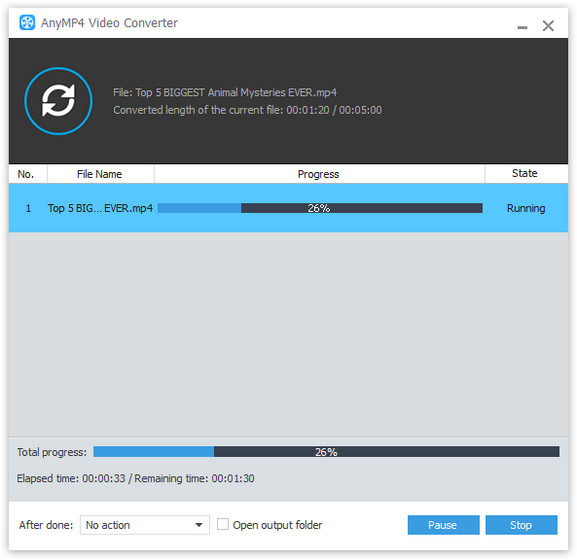3GP je video formát, který je známý pro svou vynikající kvalitu videa a malou velikost videa, a může být podporován mnoha přenosnými zařízeními. Pokud potřebujete používat AVI video s mobilním telefonem, můžete se obrátit na AnyMP4 AVI na 3GP Converter pro pomoc. Převádí video AVI do souboru 3GP s původní kvalitou videa. Pak byste si vychutnat převedené video AVI s přenosnými zařízeními, jako je například telefon BlackBerry, mobilní telefon a zařízení se systémem Android.
3GP je multimediální kontejnerový formát definovaný projektem Partnerství třetí generace (3GPP) pro multimediální služby 3G UMTS. Většina mobilních telefonů 3G používá tento formát, ale některé telefony 2G a 4G také podporují 3GP.
Bezpečné stahování
Bezpečné stahování
Software AVI to 3GP Converting si můžete stáhnout z produktové stránky našich webových stránek. Po dokončení instalace můžete software otevřít a zkontrolovat rozhraní.
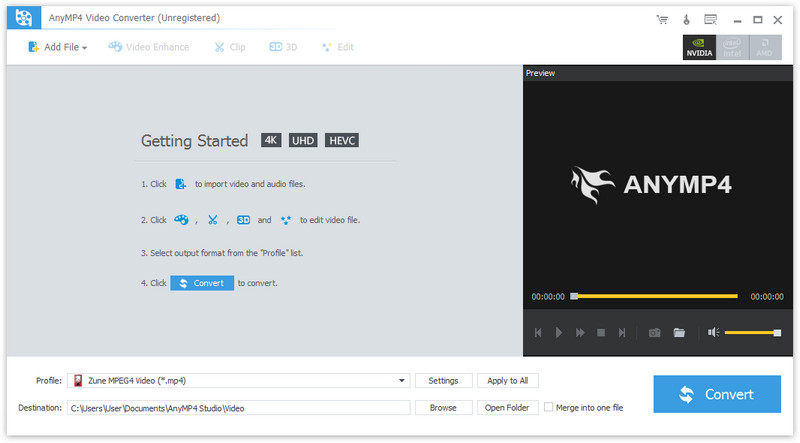
Video AVI má vynikající kvalitu videa a je široce používáno. Kliknutím na tlačítko „Přidat soubor“ na panelu nástrojů načtěte do softwaru své původní video ve formátu AVI. Můžete také kliknout na tlačítko „Přidat složku“ a načíst více než jeden video soubor.

Kliknutím na rozevírací seznam Profil vyberte video 3GP. Jelikož je podporováno mnoha přenosnými zařízeními, můžete také vybrat formát 3GP, který je kompatibilní s vaším zařízením.
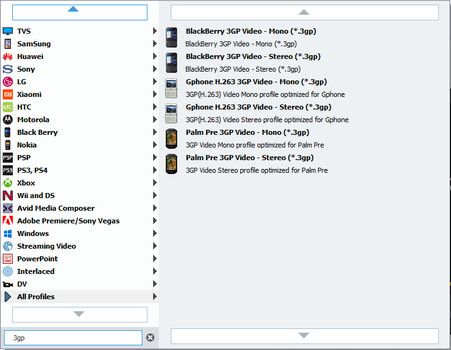
Pak můžete provést konkrétní přizpůsobení efektu videa pro video, které potřebujete převést. Můžete oříznout video pro svou preferovanou délku, oříznout rámeček videa, abyste se zbavili nežádoucích černých okrajů, sloučit několik videoklipů do jednoho, přidat do videa vodoznaky textu / obrázku a upravit jas, odstín, sytost a kontrast podle vašich potřeb. Pokud si myslíte, že hlasitost videa je nízká, můžete také zvýšit hlasitost videa.

Software AnyMP4 AVI to 3GP Conversion také umožňuje nastavení výstupu, jako je Video Encoder, Resolution, Bitrate, Frame Rate, Aspect Ratio, Brightness, Contrast a Saturation, aby bylo video vhodné pro změnu DPI. Audio parametry jako Encoder, Channels, Sample Rate a Bitrate jsou také nastavitelné.
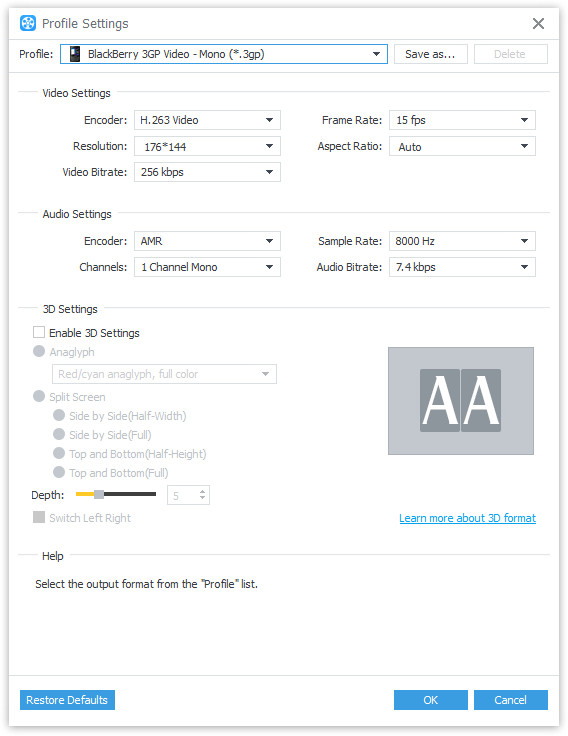
Pokud má video více zvukových stop, můžete si vybrat jednu z nich. Do video souboru můžete také vkládat titulky.
Poslední věc, kterou musíte udělat, je kliknout na tlačítko "Převést" pro spuštění procesu konverze.